当你满怀期待地打开一款游戏或软件,结果却弹出“msvcp71.dll丢失,程序无法启动”的提示,是不是瞬间有种被泼了冷水的感觉?别着急!丢失的运行库可以借助以下5种方法解决,记得收藏起来哦。

一、使用星空运行库修复大师修复运行库
msvcp71.dll 文件的丢失通常是由于运行库不完整或损坏导致,而星空运行库修复大师是一款专业修复工具,可以一键修复相关问题,避免手动操作的麻烦。
1、首先,点击此处下载并安装星空运行库修复大师。

2、打开软件后,点击“扫描”按钮,工具会自动检测系统中缺失或损坏的运行库文件。
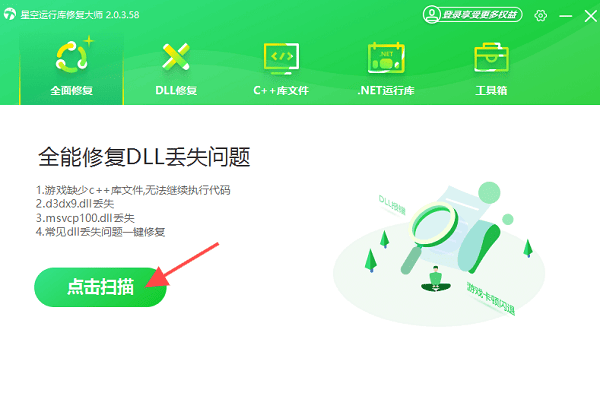
3、在扫描结果中找到 msvcp71.dll 或相关的运行库版本,点击 “立即修复” 按钮。
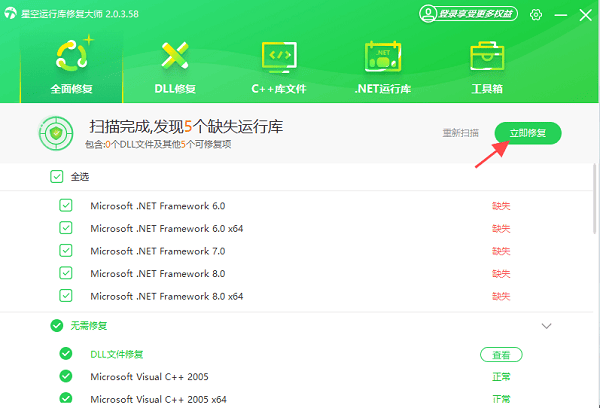
4、修复完成后,重启电脑,重新运行出错的程序。
二、重新安装相关软件或运行库
某些软件自带必要的运行库文件。如果 DLL 文件丢失问题仅在某一软件上出现,重新安装该软件可能会自动补全所需文件。
1、打开“控制面板 > 程序和功能”,找到该软件,右键选择 “卸载”。
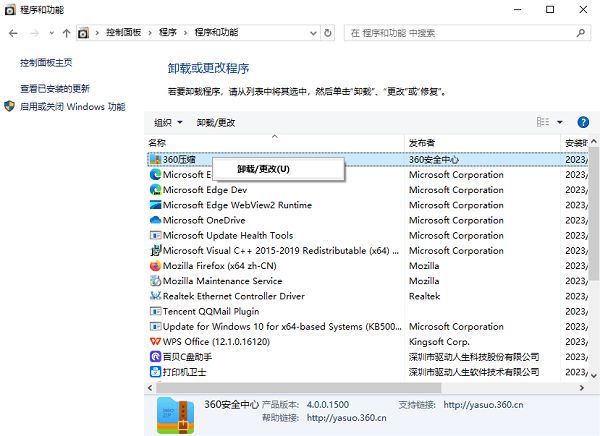
2、前往软件所在网站下载最新版本并重新安装。
3、如果安装过程中有提示“安装运行库”,记得勾选它。
4、安装完成后,重新运行软件,查看问题是否解决。
三、通过系统修复功能检查和修复问题
如果问题涉及系统文件损坏,使用 Windows 自带的系统修复工具可以有效解决问题。
1、按 Win + S 打开搜索框,输入“命令提示符”,右键选择 “以管理员身份运行”。
2、在命令提示符中输入 sfc /scannow 命令并按回车。
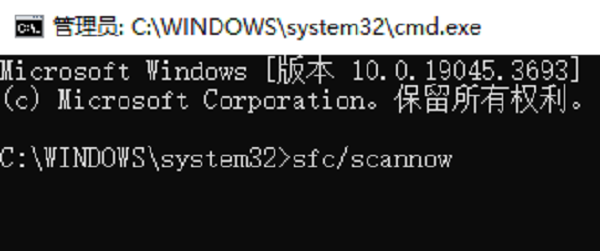
3、系统会自动扫描并修复受损的系统文件,包括可能缺失的 DLL 文件。
4、等待扫描完成后,重启电脑,再次尝试运行出错的软件。
四、下载并手动替换文件
如果您希望手动解决问题,也可以从可靠的网站下载 msvcp71.dll,然后手动替换到系统目录。
1、打开浏览器,搜索“msvcp71.dll 官方下载”,确保选择可信网站。
2、下载后,将文件解压到一个临时文件夹,将 msvcp71.dll 文件复制到系统目录:
对于 32 位系统,将文件放入:C:\Windows\System32
对于 64 位系统,将文件放入:C:\Windows\SysWOW64
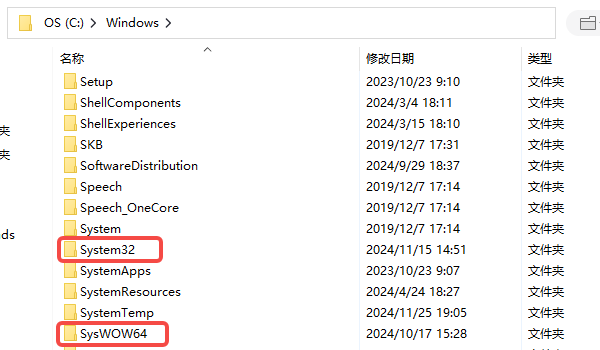
3、按下Win + R快捷键打开运行窗口,输入 regsvr32 msvcp71.dll 并回车,注册该文件到系统中。
4、重启电脑后运行原程序,检查问题是否解决。
五、通过 Windows 更新补全系统文件
系统更新通常会修复运行库或动态链接库相关的问题,通过更新可以补全缺失的 DLL 文件。
1、按下 Win + I 快捷键打开 设置,点击 “更新和安全”。
2、在 Windows 更新 界面点击 “检查更新”,系统会自动下载和安装最新补丁。
3、更新完成后重启电脑,再次运行出错的软件。
以上就是电脑提示msvcp71.dll丢失的解决方案。希望对大家有所帮助。如果遇到网卡、显卡、蓝牙、声卡等驱动的相关问题都可以下载“驱动人生”进行检测修复,同时驱动人生支持驱动下载、驱动安装、驱动备份等等,可以灵活的安装驱动。




